解決方法
Office 2010 がインストールの手順 4 でハングし、"Microsoft Office の設定に問題が発生しました" というエラーが表示される場合は、[修正] ボタンをクリックしてレジストリを変更し、Office 2010 セットアップを再び実行して問題を解決します。
問題が解決しましたか? 修正プログラムの手順と同じ手動の手順に従います。
重要 Windows レジストリが誤って変更された場合に深刻な問題が発生する可能性がある場合は、次の手順を慎重に実行してください。 レジストリを 変更する前に、バックアップ することをお勧めします。
-
[スタート] をクリックし、[検索regedit.exeボックスに「スタート」と入力します。
-
[プログラム] ボックスの一覧で、regedit.exeを右クリックし、[管理者として実行] をクリックします。
-
次のレジストリ エントリを探し (クリック)
HKEY_USERS\S-1-5-18\Software\Microsoft\Windows\CurrentVersion\Explorer\User Shell Folders -
AppData 行の右側を見て、名前列の下に表示されます。
-
AppData を右クリックし、[変更] を選択します。
-
[値データ] ボックスに「%USERPROFILE%\AppData\Roaming」と入力し、[OK] をクリックします。
-
レジストリ エディターを閉じて、2010 Officeを再度実行します。
重要 Windows レジストリが誤って変更された場合に深刻な問題が発生する可能性がある場合は、慎重に手順に従ってください。 レジストリを 変更する前に、バックアップ することをお勧めします。
-
[ファイル名を指定して>をクリックします。
-
[開く] ボックスに「regedit.exe」と入力し、[OK] をクリックします。
-
次のレジストリ エントリを探し (クリック)
HKEY_USERS\S-1-5-18\Software\Microsoft\Windows\CurrentVersion\Explorer\User Shell Folders -
AppData 行の右側を見て、名前列の下に表示されます。
-
AppData を右クリックし、[変更] を選択します。
-
[値データ] ボックスに「%USERPROFILE%\Application Data」と入力し、[OK] をクリックします。
-
レジストリ エディターを閉じて、2010 Officeを再度実行します。
レジストリの変更で問題が解決しない場合は、Office Home and Student 2010 または Home and Business 2010 をオンラインで購入した場合に、この回避策を試してください。
回避策
最初に、コンピューターにMicrosoft Officeプログラムの一覧にある [Click-to-Run 2010] エントリを削除します。
-
[スタート] (または [Windows XP >を起動する] をクリックします。
-
「appwiz.cpl」と入力し、Enter キーを押します。
-
一Microsoft Officeから [Click-to-Run 2010] を選択します。
-
[アンインストール] (Windows XP では [削除]) をクリックし、[はい] をクリックします。
次に、Officeを使用して 2010 をダウンロードWindows Live ID。
-
アカウントにオンラインでアクセスします。
重要 2010 年Windows Live ID購入時に使用Officeしてください。 -
画面の右上隅にある [マイ アカウント] をクリックします。
-
購入した Office 2010 バージョンを見つけて、[ダウンロード] をクリックします。
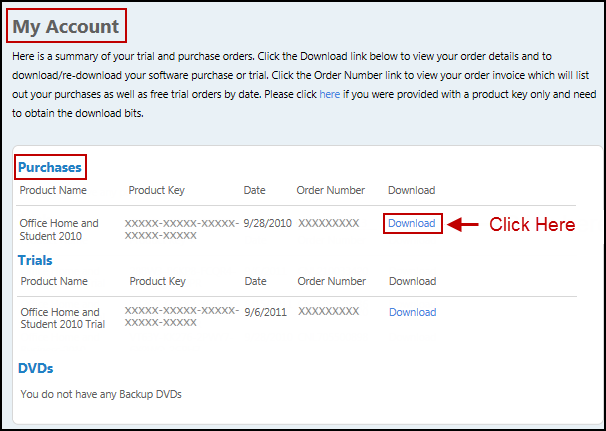
-
ここで、[今すぐダウンロード] ボタンの [詳細オプション] をクリックします。
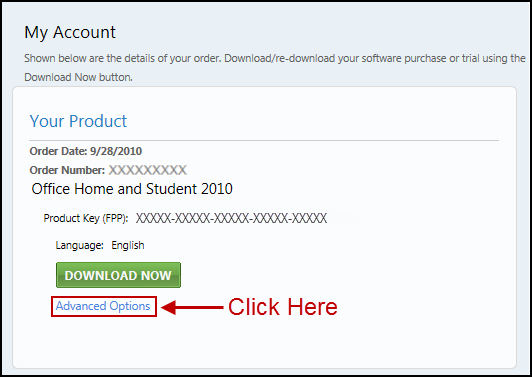
-
32 ビット版または 64 ビット版を選択して、2010 Officeダウンロードします。
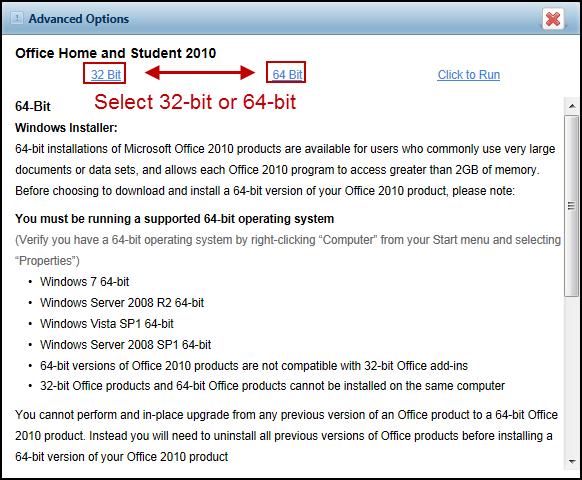
-
ファイルがダウンロードされると、インストールを実行します。
その他のヘルプが必要な場合
Microsoft コミュニティ オンライン コミュニティから サポートを受けるか、サポート オプションの詳細については 、Microsoft にお問い合わせください。










